>>>Link TẢI XUỐNG TRỰC TIẾP
>>>LINK TẢI NHANH
Có nhiều nguyên nhân khiến Trợ lý Google gặp sự cố và không sử dụng được. Tuy nhiên, việc đưa bạn trở lại bình thường tương đối dễ dàng với các cách sửa lỗi được đề xuất dưới đây. Cùng PCguide tham khảo nhé!
Đầu tiênKhởi động lại thiết bị
Ít người biết rằng điện thoại thông minh sẽ hoạt động ổn định hơn, ít lỗi xảy ra hơn khi khởi động lại. Sử dụng điện thoại trong thời gian dài nhưng rất khó khởi động lại dễ nổi lên Các bản sửa lỗi và Trợ lý Google cũng không ngoại lệ.
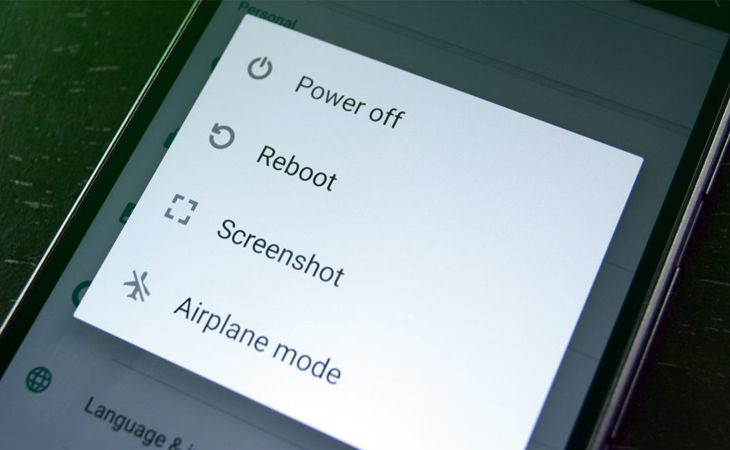
Thẳng Nhấn và giữ nút nguồn sau đó chọn trong vài giây Khởi động lại. Sau khi điện thoại khởi động, hãy thử truy cập vào Trợ lý Google để xem nó có hoạt động bình thường không. Nếu không, hãy chuyển sang phương pháp tiếp theo.
2Bạn đang kiểm tra xem điện thoại của mình có hỗ trợ Trợ lý Google không?
Vui lòng kiểm tra điện thoại của bạn với sự hỗ trợ Trợ lý Google hay không vì không phải tất cả các mô hình đều được tạo ra như nhau. Các thiết bị được hỗ trợ phải:
- Android 5.0+ với ít nhất 1 GB ký ức
- Android 6.0+ với ít nhất 1,5 GB ký ức
- Ứng dụng Google 6.13 trở lên
- Dịch vụ của Google Play
- Độ phân giải màn hình ít nhất 720p
Nó cũng phải là ngôn ngữ của thiết bị để điều chỉnh một trong các ngôn ngữ sau: tiếng Trung, tiếng Đan Mạch, tiếng Hà Lan, tiếng Anh, tiếng Pháp, tiếng Đức, tiếng Nga, tiếng Tây Ban Nha, tiếng Thụy Điển, tiếng Thái, tiếng Thổ Nhĩ Kỳ hoặc tiếng Việt, …
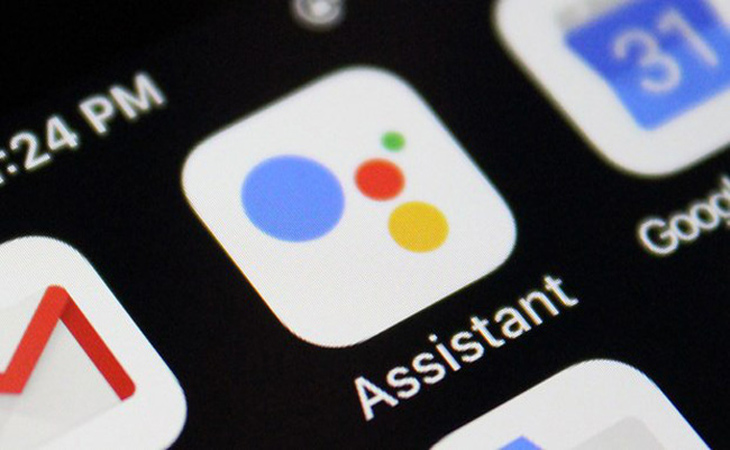
Bây giờ bạn đã kiểm tra mọi thứ ngoại trừ việc Trợ lý Google vẫn không hoạt động trên điện thoại, điều tiếp theo bạn cần làm là Đảm bảo rằng dịch vụ được bật.
Để kiểm tra xem Trợ lý Google đã được bật hay tắt, hãy làm như sau:
Bước 1: Mở ứng dụng Google hoặc Trợ lý Google, chuyển sang tab HơnSau đó chọn mặt hàng Cài đặt> Trợ lý Google.
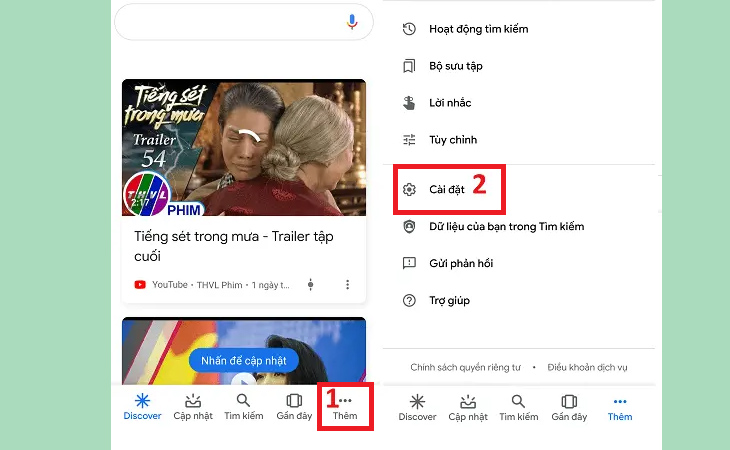
Bước 2: Trong giao diện người dùng tiếp theo, chuyển sang tab phụ tá Sau đó cuộn xuống mục Thiết bị có trợ lý Sau đó chọn tên thiết bị. Trong bài báo Trợ lý của Google Vui lòng kích hoạt nó bằng công tắc bên phải.
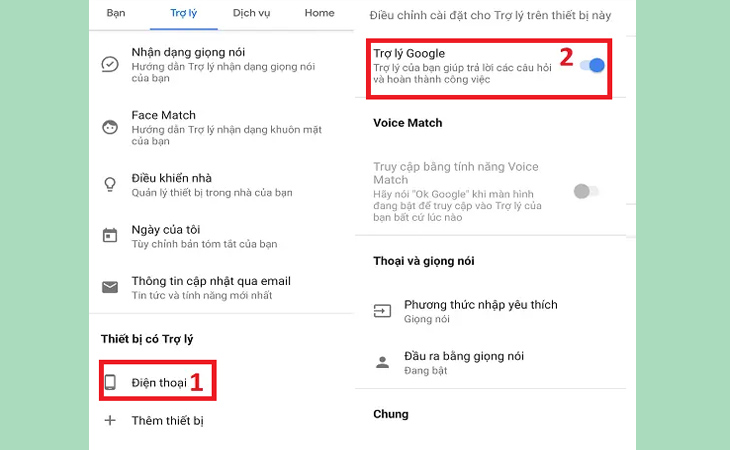
Sau khi làm theo các bước, hãy thử kiểm tra lại Google Asisstant để xem nó có hoạt động bình thường không.
3Cài đặt lại giọng nói
Trợ lý Google có thể không hoạt động vì nó không nhận dạng được giọng nói của người dùng. Không có gì cài đặt lại Tiếng nói.
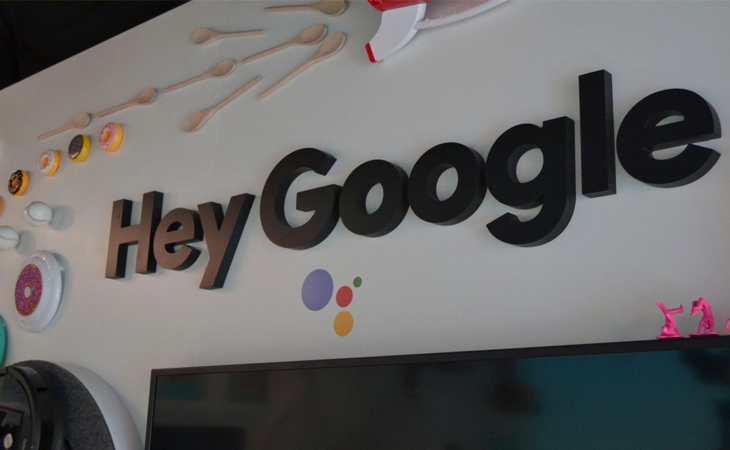
Tiến hành như sau:
Bước 1: Mở ứng dụng Google chọn >> trên điện thoại Hơn Ở cuối màn hình, nhấn vào khung.
Bước 2: Nhấp vào tùy chọn tiếng nói và lựa chọn Voice Match >> chọn Đào tạo lại mô hình ngôn ngữ.
lần thứ 4Các giải pháp khác
Sau khi bạn đã áp dụng tất cả các giải pháp trên, ngoại trừ Trợ lý Google trên thiết bị chưa hoạt động Thông thường xin vui lòng tham khảo các lý do khác như:
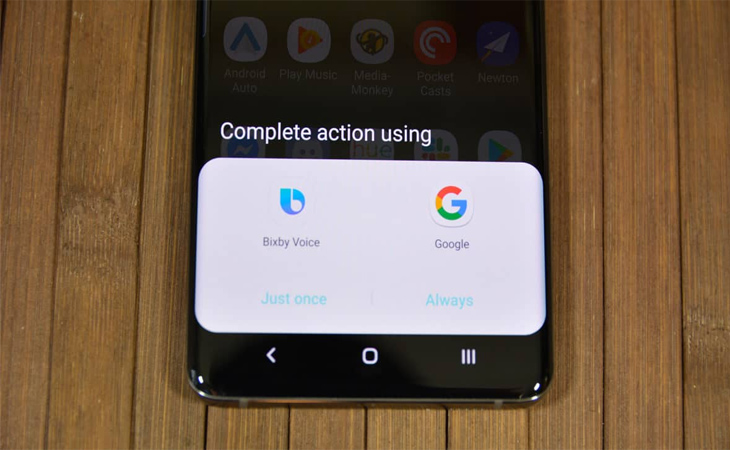
- Trợ lý Google cần có kết nối Internet Chỉ hoạt động, vui lòng kiểm tra WiFi được sử dụng hoặc dữ liệu di động trên thiết bị.
- Micrô an toàn Máy vẫn hoạt động bình thường, không bị ảnh hưởng từ môi trường như bụi bẩn hay bị tắc nghẽn do miếng dán.
- Tắt các trợ lý giọng nói khác: Nếu bạn đang sử dụng điện thoại Samsung, hãy tắt Bixby để xem cách đó có giải quyết được sự cố không. Và nếu bạn đã tải Alexa, Cortana hoặc bất kỳ trợ lý giọng nói nào khác xuống điện thoại của mình, vui lòng tắt hoặc xóa nó đi.
- Nên sử dụng phiên bản cuối cùng Trợ lý Google từ Google Play.
- 8 tính năng ẩn hấp dẫn trên điện thoại Android mà có thể bạn chưa quen
- Các mẹo hay để sử dụng Trợ lý Google có thể bạn chưa biết
- 7 tính năng mới của Trợ lý Google bạn cần biết
Hy vọng với những cách sửa lỗi trên đây sẽ giúp bạn giải quyết được vấn đề Google Assistant không hoạt động trên thiết bị!
Tôi là licadho.org-chuyên gia trong lĩnh vực công nghệ máy tính. Các bài viết được tổng hợp và đánh giá bởi các chuyên gia nhiều năm kinh nghiệm, tuy nhiên chúng chỉ có giá trị tham khảo. Chúc Các Bạn Thành Công!
Bạn có thể tham khảo tải game siêu tốc tại :
- https://vzone.vn
- https://mobilenet.vn
- https://wikidown.vn/
- https://dbo.vn
- https://pcguide.vn















